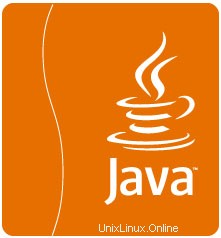
Dans ce tutoriel, nous allons vous montrer comment installer Oracle Java sur Debian 10 Buster. De nombreux programmes et scripts nécessitent Java pour l'exécuter, mais généralement, Java n'est pas installé par défaut sur VPS ou Serveur dédié. Cet article suppose que vous avez au moins des connaissances de base sur Linux, que vous savez comment utiliser le shell et, plus important encore, que vous hébergez votre site sur votre propre VPS.
Cet article suppose que vous avez au moins des connaissances de base sur Linux, que vous savez utiliser le shell et, plus important encore, que vous hébergez votre site sur votre propre VPS. L'installation est assez simple et suppose que vous s'exécutent dans le compte root, sinon vous devrez peut-être ajouter 'sudo ‘ aux commandes pour obtenir les privilèges root. Je vais vous montrer étape par étape l'installation de Java sur un serveur Debian 10 (Buster).
Installer Oracle Java sur Debian 10 Buster
Étape 1. Avant d'installer un logiciel, il est important de s'assurer que votre système est à jour en exécutant le suivant apt commandes dans le terminal :
mise à jour sudo apt mise à jour sudo apt
Étape 2. Installer Oracle Java sur Debian 10.
Tout d'abord, accédez à la page de téléchargement du package logiciel OpenJDK, puis cliquez avec le bouton droit sur le lien tar.gz situé à droite de l'option "Linux". Cliquez sur "Copier l'adresse du lien" ou "Copier le lien" ou utilisez les commandes suivantes pour télécharger depuis la ligne de commande :
wget --no-cookies --no-check-certificate --header "Cookie :oraclelicense=accept-securebackup-cookie" \ http://download.oracle.com/otn-pub/java/jdk/11.0 .2+9/f51449fcd52f4d52b93a989c5c56ed3c/jdk-11.0.2_linux-x64_bin.deb
Ensuite, utilisez l'utilitaire d'installation du paquet Debian (dpkg ) pour installer un package Java téléchargé sur votre système :
dpkg -i jdk-11.0.2_linux-x64_bin.deb
Ensuite, configurez Java 11 comme version par défaut sur votre système :
update-alternatives --install /usr/bin/java java /usr/lib/jvm/jdk-11.0.2/bin/java 2update-alternatives --config java
De plus, il y a quelques valeurs par défaut à définir par défaut pour l'installation du JDK. Exécutez les commandes javac et jar comme commandes par défaut pour définir :
update-alternatives --install /usr/bin/jar jar /usr/lib/jvm/jdk-11.0.2/bin/jar 2update-alternatives --install /usr/bin/javac javac /usr/lib/ jvm/jdk-11.0.2/bin/javac 2update-alternatives --set jar /usr/lib/jvm/jdk-11.0.2/bin/jarupdate-alternatives --set javac /usr/lib/jvm/jdk-11.0 .2/bin/javac
Vérifier la version Java installée :
version Java
Étape 3. Définissez les variables d'environnement Java.
Définissez maintenant toutes les variables d'environnement requises pour Java. Ce fichier rechargera automatiquement les paramètres au redémarrage du système :
sudo nano /etc/profile.d/jdk.sh
export J2SDKDIR=/usr/lib/jvm/jdk-11.0.2export J2REDIR=/usr/lib/jvm/jdk-11.0.2export PATH=$PATH:/usr/lib/jvm/jdk-11.0.2/ bin :/usr/lib/jvm/jdk-11.0.2/db/binexport JAVA_HOME=/usr/lib/jvm/jdk-11.0.2export DERBY_HOME=/usr/lib/jvm/jdk-11.0.2/dbEnsuite, chargez également ces paramètres dans le shell actuellement actif :
source /etc/profile.d/jdk.shFélicitations ! Vous avez installé Java avec succès. Merci d'avoir utilisé ce didacticiel pour l'installation d'Oracle Java (JRE ou JDK) sur le système Debian 10 Buster. Pour obtenir de l'aide supplémentaire ou des informations utiles, nous vous recommandons de consulter le site Web officiel de Java.